Titelbevægelse
Du kan bruge indstillingerne under Bevægelse i panelet Titel til at indstille placeringen af din tekst. Du kan ved hjælp af keyframes tilføje præcise bevægelser for at ændre placeringen af teksten over tid, herunder rotation, hældning og drejning.
Du kan vælge at anvende bevægelse på de enkelte linjer, ord eller bogstaver i din titel. Dette kan gøres for hvert lag i din titel.
Ældre forudindstillinger
Siden Ældre forudindstillinger giver også bevægelsesmuligheder i form af forudindstillede animationsrutiner. Forudindstillinger omfatter f.eks. indtastningseffekter, rullende eller hoppende tekst. Animationerne er inddelt i tre klasser:
• Indgang: En indgangsanimation kontrollerer den indledende del af titellaget – dets første optræden i den titel, der afspilles.
• Fremhævning: En fremhævningsanimation fastholder tilskuerens fokus på et lags indhold ved at tildele det en opmærksomhedskrævende handling i løbet af dets tid på skærmen.
• Udgang: En udgangsanimation tager titellaget ud af scenen igen og fuldender dets livscyklus.
Hvert lag kan have én animation af hver type.
Bemærk: Forudindstillingerne for Start og Stop har ofte matchende par, hvis du ønsker at anvende en konsekvent effekt.
1 På tidslinjen skal du dobbeltklikke den titel, du ønsker at redigere.
2 Klik på fanen Bevægelse i panelet Titel for at sikre, at siden Tekst vises.
3 Vælg et lag fra listen Lag.
4 Hvis du vælger et tekstlag, skal du vælge det element, du vil påvirke, ved at klikke på en af følgende knapper:
• Lag
• Linje
• Ord
• Bogstav
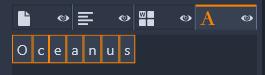
5 Hvis du har flere enheder for det valgte element (f.eks. Bogstav) i tekstfeltet, skal du klikke på det specifikke element, som du vil redigere.
6 Indstil indstillingerne for Position, Rotation, Drejning, Skala og Dækkeevne, som du ønsker, og tilføj keyframes til Keyframe-området på de ønskede tidspositioner.
1 På tidslinjen skal du dobbeltklikke den titel, du ønsker at redigere.
2 Klik på fanen Ældre forudindstillinger i panelet Titel.
3 Vælg et lag fra listen Lag.
4 Klik på Vælg forudindstilling i området Indgang.
5 Hold markøren over miniaturebillederne for at forhåndsvise bevægelsen i afspillerpanelet.
6 Klik for at anvende forudindstillingen.
7 Gentag trin 5 og 6 for Fremhævelse og Udgang.
8 Du kan bruge tidslinjeområdet til at justere varigheden af hver bevægelseseffekt på klippet samt den samlede varighed af bevægelseseffekterne.
Hvis du vil fjerne den bevægelse, der er anvendt med en ældre forudindstilling, skal du i tidslinjeområdet (til venstre for forhåndsvisningen) højreklikke og vælge Bevægelser og dernæst i undermenuen vælge den bevægelse, du vil slette.